Remover Frp Samsung 2016 Con Ultimos Parches De Seguridad., Testeado en muchos telefonos y con los ultimos firmwares. |
 |
|
Bienvenido, invitado ( Identificarse | Registrarse )
Remover Frp Samsung 2016 Con Ultimos Parches De Seguridad., Testeado en muchos telefonos y con los ultimos firmwares. |
 Sep 2 2016, 10:53 AM Sep 2 2016, 10:53 AM
Publicado:
#1
|
|
 Miembro del Clan  Grupo: Miembros Mensajes: 13 Agradecimientos: 256 Registrado: 5-February 14 Desde: Usa Miembro No.: 566,799 Pais: 
|
Hola Colegas del clan, decidi abrir este tema porque muchas personas preguntan como Remover FRP en los ultimos firmwares marshmallow, y tambien preguntan por sboots de ingenieria pero con esto nolos nesesitaremos! Tampoco cambiaremos el status de Knox A void y sin ningun tipo de sboot. nada solo una conexion wifi y un cable usb. y es compatible con los ultimos parches de seguridad de android de junio 1 2016 & julio 1 2016. y es opcional al metodo sidesync.
Ahora la magia en si esta en el modem samsung que con unos viejos Comandos AT podemos hacer el truco. Ok Empecemos: 1) Con el telefono en la pantalla de seleccion de lenguage insertamos una tarjeta sim & activaremos la conexion wifi ahora solo necesitamos un terminal que conecte con el modem samsung para poder enviar los comandos al modem. Esos pasos seran cruciales para la operacion!!! Cuando la tarjeta sim este puesta y la conexion wifi conectada procederemos al siguiente paso: 2) El Proximo paso es descargar e instalar el terminal que conectara con el modem samsung para ello usaremos Realterm:  Realterm... Usted aun no cumple los requisitos para descargar archivos. CLICK para mas INFO ( 982.25k )
Número de descargas: 1005
Realterm... Usted aun no cumple los requisitos para descargar archivos. CLICK para mas INFO ( 982.25k )
Número de descargas: 1005Despues que instalemos el programa conectaremos nuestro telefono a la computadora con un cable usb, y abriremos el administrador de dispositivos en la seccion modems, deremos click derecho y abriemos las propiedades.  Captu2ra... Usted aun no cumple los requisitos para descargar archivos. CLICK para mas INFO ( 22.56k )
Número de descargas: 0
Captu2ra... Usted aun no cumple los requisitos para descargar archivos. CLICK para mas INFO ( 22.56k )
Número de descargas: 0En Modem chequearemos el puerto com: COM14  Captura3... Usted aun no cumple los requisitos para descargar archivos. CLICK para mas INFO ( 18.48k )
Número de descargas: 0
Captura3... Usted aun no cumple los requisitos para descargar archivos. CLICK para mas INFO ( 18.48k )
Número de descargas: 0Despues de chequear el puerto com abriremos realterm y en la pestaña PORT nos conectaremos al puerto com mostrado El Puerto de realterm que abriremos debe ser el mismo de arriba, si no es el mismo cambialo.  Captura4... Usted aun no cumple los requisitos para descargar archivos. CLICK para mas INFO ( 46.49k )
Número de descargas: 0
Captura4... Usted aun no cumple los requisitos para descargar archivos. CLICK para mas INFO ( 46.49k )
Número de descargas: 0Una vez abierto el programa nos vamos a la pestaña DISPLAY y marcaremos HALF DUPLEX.  captura2... Usted aun no cumple los requisitos para descargar archivos. CLICK para mas INFO ( 39.39k )
Número de descargas: 0
captura2... Usted aun no cumple los requisitos para descargar archivos. CLICK para mas INFO ( 39.39k )
Número de descargas: 0Despues de haber marcado half duplex nos iremos a la pestaña SEND, en este punto es en el que haremos la magia y enviaremos los comandos AT al modem samsung. Escriban “at+creg?\r\n” y denle click a "Send ASCII" (todo sin comillas) este comando es para habilitar el registro de la red.  Captura5... Usted aun no cumple los requisitos para descargar archivos. CLICK para mas INFO ( 51.74k )
Número de descargas: 0
Captura5... Usted aun no cumple los requisitos para descargar archivos. CLICK para mas INFO ( 51.74k )
Número de descargas: 0Cuando el comando para el registro de la red se ejecute exitosamente, necesitaremos enviar otro comando para marcar una llamada telefonica. Escribir “atd1234;\r\n” y dar click en “Send ASCII”. este comando es para hacer una llamada telefonica al numero 1234:D o cualquier numero que pongamos.  Captura6... Usted aun no cumple los requisitos para descargar archivos. CLICK para mas INFO ( 52.22k )
Número de descargas: 0
Captura6... Usted aun no cumple los requisitos para descargar archivos. CLICK para mas INFO ( 52.22k )
Número de descargas: 0Despues que el comando sea enviado y ejectuado, espera unos pocos segundos y se marcara automaticamente una llamada, cuando la llamada empiece inmediatamente corten la llamada y rapidamente seleccionen CREAR CONTACTO  Captura7... Usted aun no cumple los requisitos para descargar archivos. CLICK para mas INFO ( 20.44k )
Número de descargas: 0
Captura7... Usted aun no cumple los requisitos para descargar archivos. CLICK para mas INFO ( 20.44k )
Número de descargas: 03) En el menu para crear un contacto, bajen y busquen la opcion SCAN BUSINESS CARD seleccionenla y nos abrira una pantalla con los terminos y condiciones de la Galaxy Apps Store aceptenlos. ****PD: Para ciertos telefonos/firmwares que no tengan la opcion de SCAN BUSINESS CARD, necesitan seleccionar la opcion Message!!**** al final de este tema explicara como hacerlo de la otra forma.  Captura8... Usted aun no cumple los requisitos para descargar archivos. CLICK para mas INFO ( 41.19k )
Número de descargas: 0
Captura8... Usted aun no cumple los requisitos para descargar archivos. CLICK para mas INFO ( 41.19k )
Número de descargas: 0Despues que aceptemos las condiciones de la Galaxy Apps, inicia sesion con tu cuenta samsung o crea una nueva para poder descargar aplicaciones, entra en busqueda y escriban Es File Explorer seleccionenla y descargen e instalen.  Captura9... Usted aun no cumple los requisitos para descargar archivos. CLICK para mas INFO ( 54.35k )
Número de descargas: 0
Captura9... Usted aun no cumple los requisitos para descargar archivos. CLICK para mas INFO ( 54.35k )
Número de descargas: 0Despues de esto viene el paso mas importante que es instalar la aplicacion para hacer el bypass , para algunos dispositivos con soporte de micro sd solo coloquen la aplicacion del bypass en la raiz de la microsd e instalenla con es file explorer como en la imagen! Descarga para la aplicacion del Bypass:  Easy_Frp... Usted aun no cumple los requisitos para descargar archivos. CLICK para mas INFO ( 78.2k )
Número de descargas: 819
Easy_Frp... Usted aun no cumple los requisitos para descargar archivos. CLICK para mas INFO ( 78.2k )
Número de descargas: 819**** Para dispositivos que no tienen soporte para microsd como el Samsung Galaxy S6, Edge and Edge+ necesitan usar la caracteristica de es file explorer para activar el bluetooth en el telefono y recibir la aplicacion enviandola por bluetooth de otro telefono que la tengamos!!****  captura1... Usted aun no cumple los requisitos para descargar archivos. CLICK para mas INFO ( 43.24k )
Número de descargas: 0
captura1... Usted aun no cumple los requisitos para descargar archivos. CLICK para mas INFO ( 43.24k )
Número de descargas: 04) Despues de instalar abrir la aplicacionEasy FRP Bypass y seleccionen Google Account Login!!  Captura1... Usted aun no cumple los requisitos para descargar archivos. CLICK para mas INFO ( 27.52k )
Número de descargas: 0
Captura1... Usted aun no cumple los requisitos para descargar archivos. CLICK para mas INFO ( 27.52k )
Número de descargas: 0Cuando seleccionemos Google Account Login nos abrira una pantalla donde dice Re-Type Password alli no tenemos que poner nada solo seleccionamos en la esquina superior derecha browser sign in! Para iniciar sesion con nuestra cuenta gmail y contraseña  Captura1... Usted aun no cumple los requisitos para descargar archivos. CLICK para mas INFO ( 19.44k )
Número de descargas: 0
Captura1... Usted aun no cumple los requisitos para descargar archivos. CLICK para mas INFO ( 19.44k )
Número de descargas: 0Cuando hayamos iniciado sesion con nuestra cuenta desde Browser Sign In, automaticamente nos enviara a la pagina principal de la aplicacion del frp!!! Cuando estemos en la pagina principal seleccionen bypass go to settings 1, en el menu principal de ajustes, iremos a Cuentas y chequearemos que nuestra cuenta google inicio sesion correctamente con el telefono, ahora regresamos a a pagina anterior de la pantalla principal de la aplicacion del Bypass y REINICIAMOS EL TELEFONO!!  Captura1... Usted aun no cumple los requisitos para descargar archivos. CLICK para mas INFO ( 29.14k )
Número de descargas: 0
Captura1... Usted aun no cumple los requisitos para descargar archivos. CLICK para mas INFO ( 29.14k )
Número de descargas: 0Cuando el telefono reinicie solo sigan los pasos normalmente y cuando sea la verificacion de la cuenta el telefono añadira la cuenta con la que iniciamos sesion anteriormente nuestra cuenta de google sera añadida y asi le haremos bypass al Bloqueo de FRP, con esto ya podremos entrar al menu principal y usar el equipo normalmente!! Para REMOVER el Bloqueo FRP Permanentemente FRP LOCK: OFF!! Para remover el bloqueo permantente necesitamos entrar en el menu de ajustes, entramos en cuentas y eliminamos la cuenta google con la cual hicimos el bypass, tambien eliminamos la cuenta samsung, activamos el modo desarrollador y habilitamos desbloqueo de oem, acto seguido selecciona la opción "Hacer copia de seguridad y restablecer" y desplázate hacia abajo a la opción "Restablecer datos de fábrica". con eso el equipo se apagara y entrara en modo recovery borrara y iniciara sin ningun frp. para comprobar que le bloqueo deshabilitado despues que inicie entramos en modo download y veremos FRP LOCK: OFF. ****EN EL TERCER PASO: Para los telefonos que no tengan la opcion de SCAN BUSINESS CARD en contactos, solo en el menu de llamada selecionaremos Message en vez de crear contacto cuando la llamada sea cortada. se abrira la pantalla para enviar un mensaje al numero que hicimos la llamada en el cuerpo del mensaje escribimos www.google.com enviamos el mensaje y tocaremos el vinculo de google esto abrira el navegador Samsung en la pagina de google y buscamos en una pagina la apk de Es File Explorer la descargamos y cuando la descarga termine en el menu del Navegador Samsung iremos a Historial de descargas e instalamos desde alli la aplicacion, luego de esto solo seguimos con el paso 4 normalmente!!**** Bueno con esto terminamos el tema, espero que le sea de mucha ayuda a la gente que lo necesite y las Boxes no le hagan el Desbloqueo del Frp, lean bien detenidamente y sigan las instrucciones al pie de la letra para que todo salga exitoso!! Este metodo a sido probado en muchos telefonos Samsung como Galaxy S6,Edge,Edge +, en algunos de la serie J, Serie A, y sirve para los ultimos parches de seguridad!! Saludos Cordiales desde VENEZUELA, Jesus Britto. -------------------- adult chat rooms near you - https://privateladyescorts.com - verified women for adult hookups
|
|
|
|
A continuacion 226 usuario(s) le Agradece(n) a Jesusbritto1 por su Colaboracion: a022877, aaroncorpo, acrot, ADAL121, adelina, adm20, adolfoz, afire, aguilacomplet, akatsuky, Alberto Stark, albertojrb93, Alex Sabio, alexito, Alpha repair, andreaunlock, Antoni1995, Antonio84, antonio97jc, antraxX, arlekin32, azazaza, BeRsErKeR_140, Blaz2016, bryan1601, BryanYucra, bti, campillos1, carbonero, cdeceltux, cdma.gsm.iden, cell ronald, cellcentersps, cellmax3, cemter, chagu, chikote, christianml, CiberPrueba11, ciencia24, conejo10, crismarso, crismovile, cristopherr, CuBan0, cubas, d13g0GSM, dabecel, dadier, Daos, davidabner, davidhc, dc774, ddiego22, DECcelulares, Devilerm87, diego gimenez, diegoarma, djbird1, dolores, Dr leo, Drstrang3, Dubbydu, duflos, edwin503, edwin503, edwin503, edwinselin, elmasterttt, elquirra, EL_DOCTOR, emilino, Enderward, enzogonzalo, expulsado, fairytail2, falva300, fdestephen, felipe17x, fern566, frankineytor, fridel, ganster21, Gasperine, gastondiaz, gilvichuaman, gsmhonduras, guaskin, gugucristaldo, guillermoevil, GustavoII09, halconup, hanss2363, hernan99, hugosos2007, intersystem, invcel, isra166, jadecell01, jairo300691, jase7981, JavierCH7, JHONNHY, jocasa, joel3mo, john cardenas, john9597, Joker46street, JORGEGSM583, joseperu2016, JsusRdz87, juancas, juan_cuerdas, Kaban, kenny140, Killer1986, kluan, kmxpajaro1, kronosmx, leocell86, libercell, lolosaurio, luis221980, MacacoXP, macrrck, maismen, makely, MANOMANO, manuelklk4, manuelklk4, maquina5312, Marcelo Farin, marchena, martinis, maxiirosales, megacell, megavitec, merenguito, miguelito123, mIkY goMEZ, MILKA, misaelrm, MOBILEUNLOCKER, Morales007, Motokiller, motursa, MovilTomasito, nacho69, NACHOZARKO, Nadeem Waris, NADIA NADIA, naief88, Nando221, nascimento, NCDSC, newhwk, neythan jasiel, odair, olidataunlock, orbicell, Pablos, paco2220, Pakko2k, panzonzito, ParedesI, PECHAN, pilasnoma, pollitocell, pto, Pulian, puntocelular1979, Racel, RAFACRUZ, ramces988, Rasec, Rasec, reynaldotellez, ricardo0200, rjsg, ROBERT1981, rockerluna, rocknieve, rolando@, rolotuki, Rooter, ROQUA, roque2318, ruso_casla, SairiJunior, sandovalmart, santy9, sarcomp, sayago, Shava, silvermank, siniester, skuaker, soporte_elite, starshark2, sucre13, Taller-rapicell, TALLERGIO, TeamGsm, tecnovisor, tecolguin, theyankee, tierra, tracyra1, unlock89, unlockervzla, valegsm, VelezSR, visualriver, w4r0x, walter_unlock, wilbercd, WorldCellularSe, wstrip, wuichocell, xcelserv, YafetMOnthalvo, yhorman sepulve, yohan manuel, zatax0ne, zoñador13, zubcero | |
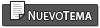 |
| Anunciante Autorizado |
 Sep 2 2016, 10:53 AM Sep 2 2016, 10:53 AM
Publicado:
#
|
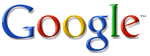 Estas ofertas pudieran interesarte. |
|
|
|
|
 Dec 15 2016, 03:08 PM Dec 15 2016, 03:08 PM
Publicado:
#61
|
|
|
Miembro del Clan  Grupo: Miembros Mensajes: 177 Agradecimientos: 122 Registrado: 3-June 09 Miembro No.: 40,381 |
Probado en g531h que no permitía con quick shortcut versión 5.1.1, funciono el aporte del compañero mardo1806
|
|
|
|
 Dec 17 2016, 09:13 AM Dec 17 2016, 09:13 AM
Publicado:
#62
|
|
|
Miembro del Clan  Grupo: Miembros Mensajes: 3 Agradecimientos: 0 Registrado: 1-April 16 Miembro No.: 813,847 Pais: 
|
hola yo tengo problema para quitar la cuenta de samsung a un S6 edge SM-G925i ya hice de todo pero nada me ha funcionado espero alguien pueda ayudarme Gracias !!
Mensaje modificado por miiaauu el Dec 17 2016, 09:17 AM |
|
|
|
 Dec 20 2016, 08:42 PM Dec 20 2016, 08:42 PM
Publicado:
#63
|
|
|
Miembro del Clan  Grupo: Miembros Mensajes: 6 Agradecimientos: 2 Registrado: 27-September 14 Miembro No.: 643,467 |
Buenos días. para los que al darle al link le de el aviso de que no se puede abrir por motivos de seguridad: ojo, a mi me tocó hacer el metodo de mensaje. Pero en ves de poner el link de google en el mensaje, van a poner un correo electronico (cualquiera) IMPORTANTE ESTE PASO. Mientras, van a preparar un cable OTG y un usb con la aplicacion EASY FRP BYPASS. en el telefono, le damos al correo electronico que nos sale en azul, y nos va a pedir abrir con la aplicacion de correo o de gmail, le damos correo. nos va a pedir una cuenta para configurar, ponemos una nuestra, yo puse la de gmail. Después de configurar nos va a mostrar el cuerpo del correo, le damos adjuntar y le damos en OTROS y en el botón de ARCHIVOS, nos abrirá el administrador de archivos. conectamos el usb con el OTG y esperamos a que lo detecte. una vez detectado lo abrimos y seleccionamos la apk, le damos abrir y nos regresará al correo. allí le damos a la apk de nuevo, y nos mandará el mensaje de instalación, instalamos, le damos abrir y seguimos con el tutorial. Probado en un J320V, el cual tuve que flashear con el software que tiene parche de mayo. SALUDOS!!!! compa sabes que al momento de abrir la apk me sale un mensaje que dice Easy FRP Bypass se detuvo por que sera compa ? |
|
|
|
 Dec 20 2016, 10:55 PM Dec 20 2016, 10:55 PM
Publicado:
#64
|
|
|
Colaborador del Clan   Grupo: Expulsados Mensajes: 513 Agradecimientos: 501 Registrado: 13-June 11 Desde: el salvador Miembro No.: 220,104 Pais: 
|
este paso no me deja hacer la llamada Escribir “atd1234;\r\n”
sera que porque estoy en usa hayq ue marcar otro numero ya que aveces eso pasa que algunos trabajos aqui en usa cuestan un pokito mas anteriormente un amigo me saco uno asi pero no me fije que numeros puso en ves del Escribir “atd1234;\r\n” si alguien sabe se los agradeceria porque ya pase 4 dias intentando y nada |
|
|
|
 Dec 20 2016, 11:50 PM Dec 20 2016, 11:50 PM
Publicado:
#65
|
|
 Maestro del Clan    Grupo: Miembros Mensajes: 1,227 Agradecimientos: 3262 Registrado: 25-November 08 Desde: Usa Miembro No.: 12,456 Pais: 
|
Yo tenia el mismo error tuyo no me dejaba descargar nada por motivos de seguridad pero lo solucione y quedo full mi samsung galaxy j7 android 6.0 haciendo lo siguiente 1. me descargue por computador esta apk http://rootjunkysdl.com/files/Apps/FRP/com...pbypass-1.0.apk 2. pase la apk al cel y con es file explorer la busque y la instale y listo cuentame si te sirvio esta prohibido poner link que lleven a otras paginas, ojo con eso... |
|
|
|
 Dec 22 2016, 09:07 AM Dec 22 2016, 09:07 AM
Publicado:
#66
|
|
|
Colaborador del Clan   Grupo: Miembros Mensajes: 305 Agradecimientos: 316 Registrado: 4-December 08 Desde: Usa Miembro No.: 13,263 Pais: 
|
por si a alguno no le sale para leer los vcard como me sucedio a mi ponen para enviar un sms y escriben una paguna web cualquiera envian y despues acceden desde ahi sencillisimaaaaaaa
-------------------- anonymous hookups - https://privateladyescorts.com - secret adult profiles
|
|
|
|
 Dec 22 2016, 07:17 PM Dec 22 2016, 07:17 PM
Publicado:
#67
|
|
|
Miembro del Clan  Grupo: Miembros Mensajes: 60 Agradecimientos: 13 Registrado: 12-September 15 Miembro No.: 753,189 Pais: 
|
hola para los que al momento de la llamada no se les habilita la opcion sms.solo pongan el equipo en modo download y con octopus denle a reset screen lock(es para resetear cuando tienen patron ) y chau cuenta google..testeado en j510mn 6.0 2016
|
|
|
|
A continuacion 1 usuario(s) le Agradece(n) a scorpiogsm por su Colaboracion: ALDE-LOPEZ | |
 Dec 23 2016, 03:23 PM Dec 23 2016, 03:23 PM
Publicado:
#68
|
|
 Miembro del Clan  Grupo: Miembros Mensajes: 245 Agradecimientos: 239 Registrado: 11-November 08 Desde: bogota Miembro No.: 11,429 Pais: 
|
hola para los que al momento de la llamada no se les habilita la opcion sms.solo pongan el equipo en modo download y con octopus denle a reset screen lock(es para resetear cuando tienen patron ) y chau cuenta google..testeado en j510mn 6.0 2016 si amigo me funciono con un j700m version 6.01 |
|
|
|
 Dec 26 2016, 03:10 PM Dec 26 2016, 03:10 PM
Publicado:
#69
|
|
|
Miembro del Clan  Grupo: Miembros Mensajes: 12 Agradecimientos: 7 Registrado: 4-September 13 Desde: Usa Miembro No.: 511,772 Pais: 
|
Hola Colegas del clan, decidi abrir este tema porque muchas personas preguntan como Remover FRP en los ultimos firmwares marshmallow, y tambien preguntan por sboots de ingenieria pero con esto nolos nesesitaremos! Tampoco cambiaremos el status de Knox A void y sin ningun tipo de sboot. nada solo una conexion wifi y un cable usb. y es compatible con los ultimos parches de seguridad de android de junio 1 2016 & julio 1 2016. y es opcional al metodo sidesync. Ahora la magia en si esta en el modem samsung que con unos viejos Comandos AT podemos hacer el truco. Ok Empecemos: 1) Con el telefono en la pantalla de seleccion de lenguage insertamos una tarjeta sim & activaremos la conexion wifi ahora solo necesitamos un terminal que conecte con el modem samsung para poder enviar los comandos al modem. Esos pasos seran cruciales para la operacion!!! Cuando la tarjeta sim este puesta y la conexion wifi conectada procederemos al siguiente paso: 2) El Proximo paso es descargar e instalar el terminal que conectara con el modem samsung para ello usaremos Realterm:  Realterm... Usted aun no cumple los requisitos para descargar archivos. CLICK para mas INFO ( 982.25k )
Número de descargas: 1005
Realterm... Usted aun no cumple los requisitos para descargar archivos. CLICK para mas INFO ( 982.25k )
Número de descargas: 1005Despues que instalemos el programa conectaremos nuestro telefono a la computadora con un cable usb, y abriremos el administrador de dispositivos en la seccion modems, deremos click derecho y abriemos las propiedades.  Captu2ra... Usted aun no cumple los requisitos para descargar archivos. CLICK para mas INFO ( 22.56k )
Número de descargas: 0
Captu2ra... Usted aun no cumple los requisitos para descargar archivos. CLICK para mas INFO ( 22.56k )
Número de descargas: 0En Modem chequearemos el puerto com: COM14  Captura3... Usted aun no cumple los requisitos para descargar archivos. CLICK para mas INFO ( 18.48k )
Número de descargas: 0
Captura3... Usted aun no cumple los requisitos para descargar archivos. CLICK para mas INFO ( 18.48k )
Número de descargas: 0Despues de chequear el puerto com abriremos realterm y en la pestaña PORT nos conectaremos al puerto com mostrado El Puerto de realterm que abriremos debe ser el mismo de arriba, si no es el mismo cambialo.  Captura4... Usted aun no cumple los requisitos para descargar archivos. CLICK para mas INFO ( 46.49k )
Número de descargas: 0
Captura4... Usted aun no cumple los requisitos para descargar archivos. CLICK para mas INFO ( 46.49k )
Número de descargas: 0Una vez abierto el programa nos vamos a la pestaña DISPLAY y marcaremos HALF DUPLEX.  captura2... Usted aun no cumple los requisitos para descargar archivos. CLICK para mas INFO ( 39.39k )
Número de descargas: 0
captura2... Usted aun no cumple los requisitos para descargar archivos. CLICK para mas INFO ( 39.39k )
Número de descargas: 0Despues de haber marcado half duplex nos iremos a la pestaña SEND, en este punto es en el que haremos la magia y enviaremos los comandos AT al modem samsung. Escriban “at+creg?\r\n” y denle click a "Send ASCII" (todo sin comillas) este comando es para habilitar el registro de la red.  Captura5... Usted aun no cumple los requisitos para descargar archivos. CLICK para mas INFO ( 51.74k )
Número de descargas: 0
Captura5... Usted aun no cumple los requisitos para descargar archivos. CLICK para mas INFO ( 51.74k )
Número de descargas: 0Cuando el comando para el registro de la red se ejecute exitosamente, necesitaremos enviar otro comando para marcar una llamada telefonica. Escribir “atd1234;\r\n” y dar click en “Send ASCII”. este comando es para hacer una llamada telefonica al numero 1234:D o cualquier numero que pongamos.  Captura6... Usted aun no cumple los requisitos para descargar archivos. CLICK para mas INFO ( 52.22k )
Número de descargas: 0
Captura6... Usted aun no cumple los requisitos para descargar archivos. CLICK para mas INFO ( 52.22k )
Número de descargas: 0Despues que el comando sea enviado y ejectuado, espera unos pocos segundos y se marcara automaticamente una llamada, cuando la llamada empiece inmediatamente corten la llamada y rapidamente seleccionen CREAR CONTACTO  Captura7... Usted aun no cumple los requisitos para descargar archivos. CLICK para mas INFO ( 20.44k )
Número de descargas: 0
Captura7... Usted aun no cumple los requisitos para descargar archivos. CLICK para mas INFO ( 20.44k )
Número de descargas: 03) En el menu para crear un contacto, bajen y busquen la opcion SCAN BUSINESS CARD seleccionenla y nos abrira una pantalla con los terminos y condiciones de la Galaxy Apps Store aceptenlos. ****PD: Para ciertos telefonos/firmwares que no tengan la opcion de SCAN BUSINESS CARD, necesitan seleccionar la opcion Message!!**** al final de este tema explicara como hacerlo de la otra forma.  Captura8... Usted aun no cumple los requisitos para descargar archivos. CLICK para mas INFO ( 41.19k )
Número de descargas: 0
Captura8... Usted aun no cumple los requisitos para descargar archivos. CLICK para mas INFO ( 41.19k )
Número de descargas: 0Despues que aceptemos las condiciones de la Galaxy Apps, inicia sesion con tu cuenta samsung o crea una nueva para poder descargar aplicaciones, entra en busqueda y escriban Es File Explorer seleccionenla y descargen e instalen.  Captura9... Usted aun no cumple los requisitos para descargar archivos. CLICK para mas INFO ( 54.35k )
Número de descargas: 0
Captura9... Usted aun no cumple los requisitos para descargar archivos. CLICK para mas INFO ( 54.35k )
Número de descargas: 0Despues de esto viene el paso mas importante que es instalar la aplicacion para hacer el bypass , para algunos dispositivos con soporte de micro sd solo coloquen la aplicacion del bypass en la raiz de la microsd e instalenla con es file explorer como en la imagen! Descarga para la aplicacion del Bypass:  Easy_Frp... Usted aun no cumple los requisitos para descargar archivos. CLICK para mas INFO ( 78.2k )
Número de descargas: 819
Easy_Frp... Usted aun no cumple los requisitos para descargar archivos. CLICK para mas INFO ( 78.2k )
Número de descargas: 819**** Para dispositivos que no tienen soporte para microsd como el Samsung Galaxy S6, Edge and Edge+ necesitan usar la caracteristica de es file explorer para activar el bluetooth en el telefono y recibir la aplicacion enviandola por bluetooth de otro telefono que la tengamos!!****  captura1... Usted aun no cumple los requisitos para descargar archivos. CLICK para mas INFO ( 43.24k )
Número de descargas: 0
captura1... Usted aun no cumple los requisitos para descargar archivos. CLICK para mas INFO ( 43.24k )
Número de descargas: 04) Despues de instalar abrir la aplicacionEasy FRP Bypass y seleccionen Google Account Login!!  Captura1... Usted aun no cumple los requisitos para descargar archivos. CLICK para mas INFO ( 27.52k )
Número de descargas: 0
Captura1... Usted aun no cumple los requisitos para descargar archivos. CLICK para mas INFO ( 27.52k )
Número de descargas: 0Cuando seleccionemos Google Account Login nos abrira una pantalla donde dice Re-Type Password alli no tenemos que poner nada solo seleccionamos en la esquina superior derecha browser sign in! Para iniciar sesion con nuestra cuenta gmail y contraseña  Captura1... Usted aun no cumple los requisitos para descargar archivos. CLICK para mas INFO ( 19.44k )
Número de descargas: 0
Captura1... Usted aun no cumple los requisitos para descargar archivos. CLICK para mas INFO ( 19.44k )
Número de descargas: 0Cuando hayamos iniciado sesion con nuestra cuenta desde Browser Sign In, automaticamente nos enviara a la pagina principal de la aplicacion del frp!!! Cuando estemos en la pagina principal seleccionen bypass go to settings 1, en el menu principal de ajustes, iremos a Cuentas y chequearemos que nuestra cuenta google inicio sesion correctamente con el telefono, ahora regresamos a a pagina anterior de la pantalla principal de la aplicacion del Bypass y REINICIAMOS EL TELEFONO!!  Captura1... Usted aun no cumple los requisitos para descargar archivos. CLICK para mas INFO ( 29.14k )
Número de descargas: 0
Captura1... Usted aun no cumple los requisitos para descargar archivos. CLICK para mas INFO ( 29.14k )
Número de descargas: 0Cuando el telefono reinicie solo sigan los pasos normalmente y cuando sea la verificacion de la cuenta el telefono añadira la cuenta con la que iniciamos sesion anteriormente nuestra cuenta de google sera añadida y asi le haremos bypass al Bloqueo de FRP, con esto ya podremos entrar al menu principal y usar el equipo normalmente!! Para REMOVER el Bloqueo FRP Permanentemente FRP LOCK: OFF!! Para remover el bloqueo permantente necesitamos entrar en el menu de ajustes, entramos en cuentas y eliminamos la cuenta google con la cual hicimos el bypass, tambien eliminamos la cuenta samsung, activamos el modo desarrollador y habilitamos desbloqueo de oem, acto seguido selecciona la opción "Hacer copia de seguridad y restablecer" y desplázate hacia abajo a la opción "Restablecer datos de fábrica". con eso el equipo se apagara y entrara en modo recovery borrara y iniciara sin ningun frp. para comprobar que le bloqueo deshabilitado despues que inicie entramos en modo download y veremos FRP LOCK: OFF. ****EN EL TERCER PASO: Para los telefonos que no tengan la opcion de SCAN BUSINESS CARD en contactos, solo en el menu de llamada selecionaremos Message en vez de crear contacto cuando la llamada sea cortada. se abrira la pantalla para enviar un mensaje al numero que hicimos la llamada en el cuerpo del mensaje escribimos www.google.com enviamos el mensaje y tocaremos el vinculo de google esto abrira el navegador Samsung en la pagina de google y buscamos en una pagina la apk de Es File Explorer la descargamos y cuando la descarga termine en el menu del Navegador Samsung iremos a Historial de descargas e instalamos desde alli la aplicacion, luego de esto solo seguimos con el paso 4 normalmente!!**** Bueno con esto terminamos el tema, espero que le sea de mucha ayuda a la gente que lo necesite y las Boxes no le hagan el Desbloqueo del Frp, lean bien detenidamente y sigan las instrucciones al pie de la letra para que todo salga exitoso!! Este metodo a sido probado en muchos telefonos Samsung como Galaxy S6,Edge,Edge +, en algunos de la serie J, Serie A, y sirve para los ultimos parches de seguridad!! Saludos Cordiales desde VENEZUELA, Jesus Britto. Hola Amigo tengo una Note 4 N910V quiero Quitarle la cuenta Sansumg pero no me logra conectar a realterm y tampoco con otg ni sidesung que crees que pueda ser el problema, si tienes alguna solucuion te lo agradeceria o los demas colegas que tengan la solucion porfa. Mensaje modificado por djbird1 el Dec 26 2016, 03:18 PM |
|
|
|
 Dec 30 2016, 12:42 AM Dec 30 2016, 12:42 AM
Publicado:
#70
|
|
 Maestro del Clan    Grupo: Moderador del Clan Mensajes: 1,265 Agradecimientos: 8650 Registrado: 11-November 08 Desde: LR,TUCUMAN-ARGENTINA Miembro No.: 11,376 Pais: 
|
Hola Amigo tengo una Note 4 N910V quiero Quitarle la cuenta Sansumg pero no me logra conectar a realterm y tampoco con otg ni sidesung que crees que pueda ser el problema, si tienes alguna solucuion te lo agradeceria o los demas colegas que tengan la solucion porfa. estos dos métodos sacan todos los nuevos http://www.clangsm.com/forum/index.php?sho...p;#entry1743161 http://www.clangsm.com/forum/index.php?sho...p;#entry1725489 --------------------  gracias DIOS por lo que me das dia tras dia y a enseñarme a crecer!!! gracias DIOS por lo que me das dia tras dia y a enseñarme a crecer!!!inicio al nuevo usuario ClanGsm |
|
|
|
 Jan 6 2017, 02:56 PM Jan 6 2017, 02:56 PM
Publicado:
#71
|
|
|
Miembro del Clan  Grupo: Miembros Mensajes: 245 Agradecimientos: 374 Registrado: 24-June 09 Miembro No.: 44,074 |
A mi lo que me pasa es q la app me falla, cuando la instalo que le doy abrir me dice Desafortunadamente la App xxxx se ha cerrado... He probado rootjunky y easyfrp ... checate esto amigo para cuando te pasa eso es por que tiene nueva seguridad solo sigue este tuto y queda al 100 http://www.clangsm.com/forum/index.php?sho...p;#entry1741303 |
|
|
|
 Jan 9 2017, 03:26 AM Jan 9 2017, 03:26 AM
Publicado:
#72
|
|
|
Miembro del Clan  Grupo: Miembros Mensajes: 38 Agradecimientos: 30 Registrado: 14-July 09 Miembro No.: 48,005 |
A mi me funciono con un j2 prime, combine este metodo en parte con otro metodo y pude quitar la cuenta, realterm no me sirvio, pero descargue otro programa que me hizo la llamada y segui algunos pasos de aca instale la apk de quickshortcut y me daba el error "se ha detenido la aplicacion" ese mismo error me dio en Easy Frp Bypass y rootjunky, para poder solucionar ese error basto con instalar la apk Android_6_Google_Account_Manager y listo abri el rootjunky y segui el proceso normal, intente con varios metodos para este j2 prime y ninguno me habia funcionado hasta ahorita, agradezco por que si no fuese en parte por este post no lo habria logrado, solo he probado en j2 prime y sale full testeado, espero alguien le sirva.
|
|
|
|
 Jan 10 2017, 10:59 AM Jan 10 2017, 10:59 AM
Publicado:
#73
|
|
|
Miembro del Clan  Grupo: Miembros Mensajes: 3 Agradecimientos: 36 Registrado: 12-October 14 Desde: Ecuador Miembro No.: 647,506 |
Hola. tengo un problemita.. ya eh usado este método.. pero me toco un j320h el cual la conexion con realterm es correcta "todo bien".. al hacer la llamada no me aparece la pantalla de la misma donde se puede cerrar llamada y eso... si hace la llamada pero se me queda en la pantalla del correo.. puedo escuchar y todo... pueden ayudarme??
|
|
|
|
 Jan 10 2017, 02:30 PM Jan 10 2017, 02:30 PM
Publicado:
#74
|
|
 Colaborador del Clan   Grupo: Miembros Mensajes: 563 Agradecimientos: 1018 Registrado: 6-May 10 Miembro No.: 101,798 |
probado samsung a510m 6-0-1 100% efectivo-
Mensaje modificado por altavoz1983 el Jan 10 2017, 02:31 PM |
|
|
|
 Jan 11 2017, 05:53 PM Jan 11 2017, 05:53 PM
Publicado:
#75
|
|
 Colaborador del Clan   Grupo: Miembros Mensajes: 563 Agradecimientos: 1018 Registrado: 6-May 10 Miembro No.: 101,798 |
probado en samsung SM - C7 VERSION C7000 android 6.0.1. efectavamente 100% probado funciona.
|
|
|
|
 Jan 13 2017, 11:29 AM Jan 13 2017, 11:29 AM
Publicado:
#76
|
|
 Miembro del Clan  Grupo: Miembros Mensajes: 294 Agradecimientos: 325 Registrado: 8-April 15 Desde: Colombia Miembro No.: 705,995 Pais: 
|
para los que no pueden sacar las cuentas solo deven de entrar a almacenamiento con el fs file explorer depues instalan: Android_5_Google_Account_Manager. si su android es 5 y si es 6 instalan: Android_6_Google_Account_Manager. segido instalan esta apk: com.rootjunky.frpbypass-1.0. aplicando esta ultima. les dara la opcion de agregar la cuenta como el quick shortcut maker apk. le buscan en los tres puntitos y agregan la cuenta. despues lo apagan y encienden el cell y listo. saludos desde Nicaragua. Full probado en un j5 prime g570m |
|
|
|
 Jan 13 2017, 05:38 PM Jan 13 2017, 05:38 PM
Publicado:
#77
|
|
|
Miembro del Clan  Grupo: Miembros Mensajes: 63 Agradecimientos: 92 Registrado: 16-February 09 Desde: Cuba Miembro No.: 22,724 Pais: 
|
En algunos casos da error al instalar desde el Es file explorer LA APK com.rootjunky.frpbypass-1.0,tanto desde la sd como desde el navegador del Es file explorer,es por problemas de la version que es 6.0.1,en ese caso instalamos desde el mismo Es file explorer la apk chraa_Lollipop_Launcher y luego a traves de el entramos al explorador normarl e instalamos la APK com.rootjunky.frpbypass-1.0,de ahi seguir el procedimiento igual
Fichero(s) Adjunto(s)
 chraa_Lo... Usted aun no cumple los requisitos para descargar archivos. CLICK para mas INFO ( 3.61mb )
Número de descargas: 8
chraa_Lo... Usted aun no cumple los requisitos para descargar archivos. CLICK para mas INFO ( 3.61mb )
Número de descargas: 8 com.root... Usted aun no cumple los requisitos para descargar archivos. CLICK para mas INFO ( 945.04k )
Número de descargas: 14
com.root... Usted aun no cumple los requisitos para descargar archivos. CLICK para mas INFO ( 945.04k )
Número de descargas: 14 |
|
|
|
 Jan 18 2017, 01:17 AM Jan 18 2017, 01:17 AM
Publicado:
#78
|
|
|
Miembro del Clan  Grupo: Miembros Mensajes: 27 Agradecimientos: 39 Registrado: 5-August 16 Miembro No.: 858,857 Pais: 
|
este metodo lo habia probado anteriormente y no funciona con todos los modelos, con un j510fn no me funciono y segun los reporte de los usuarios en varios modelos no anda el metodo. Prueba con esto Hola compañeros...agradezco a la persona que compartio esta solución sin embargo yo lo habia hecho asi: Probado es mas sencillo Tener en la PC "Samsung Sidesync" Conectar y en el teléfono se abre "Galaxy Apps" Buscar: "smart task manager" Inicie sesión con samsung account Abrir smart task manager Abrir Gestión de App Presionar la app "Calculadora" hasta que sale el menu para ejecutar escribir (+30012012732+ *#0808# RNDIS+ACM+DM+ADB Aqui abrimos CHIMERA y lo reconocerá automaticamente le damos DESBLOQUEAR FRP y listo...a los que no se los toma, simplemente oprimen el boton de apagar para bloquear el telefono, y nuevamente lo oprimen...se daran cuenta que esta en el MENU del telefono... halamos la parte superior del telefono (COMO CUANDO ACTIVAMOS DATOS) y entramos ajustes, vamos a restablecer de fabrica y LISTO... A cobrar... no regalen su trabajo...PROBADO EN LAS REFERENCIAS DEL J |
|
|
|
A continuacion 1 usuario(s) le Agradece(n) a kmilitodimetu2 por su Colaboracion: antuan12 | |
 Jan 19 2017, 05:23 PM Jan 19 2017, 05:23 PM
Publicado:
#79
|
|
 Maestro del Clan    Grupo: Miembros Mensajes: 817 Agradecimientos: 689 Registrado: 27-July 09 Desde: argentina-santiago del estero Miembro No.: 50,291 Pais: 
|
Hola, ya saque un j710mn con este metodo pero ahora tengo un problema con un j700m , en el navegador descargo la apk file explorer y no puedo ingresar de ninguna forma a descarga, alguien me pueda dar una ayuda, desde ya gracias
|
|
|
|
 Jan 24 2017, 04:20 PM Jan 24 2017, 04:20 PM
Publicado:
#80
|
|
|
Miembro del Clan  Grupo: Miembros Mensajes: 10 Agradecimientos: 3 Registrado: 21-June 12 Miembro No.: 353,764 |
Hola Colegas del clan, decidi abrir este tema porque muchas personas preguntan como Remover FRP en los ultimos firmwares marshmallow, y tambien preguntan por sboots de ingenieria pero con esto nolos nesesitaremos! Tampoco cambiaremos el status de Knox A void y sin ningun tipo de sboot. nada solo una conexion wifi y un cable usb. y es compatible con los ultimos parches de seguridad de android de junio 1 2016 & julio 1 2016. y es opcional al metodo sidesync. Ahora la magia en si esta en el modem samsung que con unos viejos Comandos AT podemos hacer el truco. Ok Empecemos: 1) Con el telefono en la pantalla de seleccion de lenguage insertamos una tarjeta sim & activaremos la conexion wifi ahora solo necesitamos un terminal que conecte con el modem samsung para poder enviar los comandos al modem. Esos pasos seran cruciales para la operacion!!! Cuando la tarjeta sim este puesta y la conexion wifi conectada procederemos al siguiente paso: 2) El Proximo paso es descargar e instalar el terminal que conectara con el modem samsung para ello usaremos Realterm:  Realterm... Usted aun no cumple los requisitos para descargar archivos. CLICK para mas INFO ( 982.25k )
Número de descargas: 1005
Realterm... Usted aun no cumple los requisitos para descargar archivos. CLICK para mas INFO ( 982.25k )
Número de descargas: 1005Despues que instalemos el programa conectaremos nuestro telefono a la computadora con un cable usb, y abriremos el administrador de dispositivos en la seccion modems, deremos click derecho y abriemos las propiedades.  Captu2ra... Usted aun no cumple los requisitos para descargar archivos. CLICK para mas INFO ( 22.56k )
Número de descargas: 0
Captu2ra... Usted aun no cumple los requisitos para descargar archivos. CLICK para mas INFO ( 22.56k )
Número de descargas: 0En Modem chequearemos el puerto com: COM14  Captura3... Usted aun no cumple los requisitos para descargar archivos. CLICK para mas INFO ( 18.48k )
Número de descargas: 0
Captura3... Usted aun no cumple los requisitos para descargar archivos. CLICK para mas INFO ( 18.48k )
Número de descargas: 0Despues de chequear el puerto com abriremos realterm y en la pestaña PORT nos conectaremos al puerto com mostrado El Puerto de realterm que abriremos debe ser el mismo de arriba, si no es el mismo cambialo.  Captura4... Usted aun no cumple los requisitos para descargar archivos. CLICK para mas INFO ( 46.49k )
Número de descargas: 0
Captura4... Usted aun no cumple los requisitos para descargar archivos. CLICK para mas INFO ( 46.49k )
Número de descargas: 0Una vez abierto el programa nos vamos a la pestaña DISPLAY y marcaremos HALF DUPLEX.  captura2... Usted aun no cumple los requisitos para descargar archivos. CLICK para mas INFO ( 39.39k )
Número de descargas: 0
captura2... Usted aun no cumple los requisitos para descargar archivos. CLICK para mas INFO ( 39.39k )
Número de descargas: 0Despues de haber marcado half duplex nos iremos a la pestaña SEND, en este punto es en el que haremos la magia y enviaremos los comandos AT al modem samsung. Escriban “at+creg?\r\n” y denle click a "Send ASCII" (todo sin comillas) este comando es para habilitar el registro de la red.  Captura5... Usted aun no cumple los requisitos para descargar archivos. CLICK para mas INFO ( 51.74k )
Número de descargas: 0
Captura5... Usted aun no cumple los requisitos para descargar archivos. CLICK para mas INFO ( 51.74k )
Número de descargas: 0Cuando el comando para el registro de la red se ejecute exitosamente, necesitaremos enviar otro comando para marcar una llamada telefonica. Escribir “atd1234;\r\n” y dar click en “Send ASCII”. este comando es para hacer una llamada telefonica al numero 1234:D o cualquier numero que pongamos.  Captura6... Usted aun no cumple los requisitos para descargar archivos. CLICK para mas INFO ( 52.22k )
Número de descargas: 0
Captura6... Usted aun no cumple los requisitos para descargar archivos. CLICK para mas INFO ( 52.22k )
Número de descargas: 0Despues que el comando sea enviado y ejectuado, espera unos pocos segundos y se marcara automaticamente una llamada, cuando la llamada empiece inmediatamente corten la llamada y rapidamente seleccionen CREAR CONTACTO  Captura7... Usted aun no cumple los requisitos para descargar archivos. CLICK para mas INFO ( 20.44k )
Número de descargas: 0
Captura7... Usted aun no cumple los requisitos para descargar archivos. CLICK para mas INFO ( 20.44k )
Número de descargas: 03) En el menu para crear un contacto, bajen y busquen la opcion SCAN BUSINESS CARD seleccionenla y nos abrira una pantalla con los terminos y condiciones de la Galaxy Apps Store aceptenlos. ****PD: Para ciertos telefonos/firmwares que no tengan la opcion de SCAN BUSINESS CARD, necesitan seleccionar la opcion Message!!**** al final de este tema explicara como hacerlo de la otra forma.  Captura8... Usted aun no cumple los requisitos para descargar archivos. CLICK para mas INFO ( 41.19k )
Número de descargas: 0
Captura8... Usted aun no cumple los requisitos para descargar archivos. CLICK para mas INFO ( 41.19k )
Número de descargas: 0Despues que aceptemos las condiciones de la Galaxy Apps, inicia sesion con tu cuenta samsung o crea una nueva para poder descargar aplicaciones, entra en busqueda y escriban Es File Explorer seleccionenla y descargen e instalen.  Captura9... Usted aun no cumple los requisitos para descargar archivos. CLICK para mas INFO ( 54.35k )
Número de descargas: 0
Captura9... Usted aun no cumple los requisitos para descargar archivos. CLICK para mas INFO ( 54.35k )
Número de descargas: 0Despues de esto viene el paso mas importante que es instalar la aplicacion para hacer el bypass , para algunos dispositivos con soporte de micro sd solo coloquen la aplicacion del bypass en la raiz de la microsd e instalenla con es file explorer como en la imagen! Descarga para la aplicacion del Bypass:  Easy_Frp... Usted aun no cumple los requisitos para descargar archivos. CLICK para mas INFO ( 78.2k )
Número de descargas: 819
Easy_Frp... Usted aun no cumple los requisitos para descargar archivos. CLICK para mas INFO ( 78.2k )
Número de descargas: 819**** Para dispositivos que no tienen soporte para microsd como el Samsung Galaxy S6, Edge and Edge+ necesitan usar la caracteristica de es file explorer para activar el bluetooth en el telefono y recibir la aplicacion enviandola por bluetooth de otro telefono que la tengamos!!****  captura1... Usted aun no cumple los requisitos para descargar archivos. CLICK para mas INFO ( 43.24k )
Número de descargas: 0
captura1... Usted aun no cumple los requisitos para descargar archivos. CLICK para mas INFO ( 43.24k )
Número de descargas: 04) Despues de instalar abrir la aplicacionEasy FRP Bypass y seleccionen Google Account Login!!  Captura1... Usted aun no cumple los requisitos para descargar archivos. CLICK para mas INFO ( 27.52k )
Número de descargas: 0
Captura1... Usted aun no cumple los requisitos para descargar archivos. CLICK para mas INFO ( 27.52k )
Número de descargas: 0Cuando seleccionemos Google Account Login nos abrira una pantalla donde dice Re-Type Password alli no tenemos que poner nada solo seleccionamos en la esquina superior derecha browser sign in! Para iniciar sesion con nuestra cuenta gmail y contraseña  Captura1... Usted aun no cumple los requisitos para descargar archivos. CLICK para mas INFO ( 19.44k )
Número de descargas: 0
Captura1... Usted aun no cumple los requisitos para descargar archivos. CLICK para mas INFO ( 19.44k )
Número de descargas: 0Cuando hayamos iniciado sesion con nuestra cuenta desde Browser Sign In, automaticamente nos enviara a la pagina principal de la aplicacion del frp!!! Cuando estemos en la pagina principal seleccionen bypass go to settings 1, en el menu principal de ajustes, iremos a Cuentas y chequearemos que nuestra cuenta google inicio sesion correctamente con el telefono, ahora regresamos a a pagina anterior de la pantalla principal de la aplicacion del Bypass y REINICIAMOS EL TELEFONO!!  Captura1... Usted aun no cumple los requisitos para descargar archivos. CLICK para mas INFO ( 29.14k )
Número de descargas: 0
Captura1... Usted aun no cumple los requisitos para descargar archivos. CLICK para mas INFO ( 29.14k )
Número de descargas: 0Cuando el telefono reinicie solo sigan los pasos normalmente y cuando sea la verificacion de la cuenta el telefono añadira la cuenta con la que iniciamos sesion anteriormente nuestra cuenta de google sera añadida y asi le haremos bypass al Bloqueo de FRP, con esto ya podremos entrar al menu principal y usar el equipo normalmente!! Para REMOVER el Bloqueo FRP Permanentemente FRP LOCK: OFF!! Para remover el bloqueo permantente necesitamos entrar en el menu de ajustes, entramos en cuentas y eliminamos la cuenta google con la cual hicimos el bypass, tambien eliminamos la cuenta samsung, activamos el modo desarrollador y habilitamos desbloqueo de oem, acto seguido selecciona la opción "Hacer copia de seguridad y restablecer" y desplázate hacia abajo a la opción "Restablecer datos de fábrica". con eso el equipo se apagara y entrara en modo recovery borrara y iniciara sin ningun frp. para comprobar que le bloqueo deshabilitado despues que inicie entramos en modo download y veremos FRP LOCK: OFF. ****EN EL TERCER PASO: Para los telefonos que no tengan la opcion de SCAN BUSINESS CARD en contactos, solo en el menu de llamada selecionaremos Message en vez de crear contacto cuando la llamada sea cortada. se abrira la pantalla para enviar un mensaje al numero que hicimos la llamada en el cuerpo del mensaje escribimos www.google.com enviamos el mensaje y tocaremos el vinculo de google esto abrira el navegador Samsung en la pagina de google y buscamos en una pagina la apk de Es File Explorer la descargamos y cuando la descarga termine en el menu del Navegador Samsung iremos a Historial de descargas e instalamos desde alli la aplicacion, luego de esto solo seguimos con el paso 4 normalmente!!**** Bueno con esto terminamos el tema, espero que le sea de mucha ayuda a la gente que lo necesite y las Boxes no le hagan el Desbloqueo del Frp, lean bien detenidamente y sigan las instrucciones al pie de la letra para que todo salga exitoso!! Este metodo a sido probado en muchos telefonos Samsung como Galaxy S6,Edge,Edge +, en algunos de la serie J, Serie A, y sirve para los ultimos parches de seguridad!! Saludos Cordiales desde VENEZUELA, Jesus Britto. Me re sirvio. Primero me tiraba error y lo que hice fue pasarle un firm unknown y listo, salio a la primera sin ningun drama. Probado en samsung J710mn para Argentina. |
|
|
|
A continuacion 1 usuario(s) le Agradece(n) a enzogonzalo por su Colaboracion: lovera | |
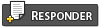 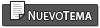 |
| Ver Visitas | Fecha y Hora actual: 2nd December 2025 - 12:26 PM |